【分享】部落格美化(2)自定義部落格樣式細節
這一篇將根據我的部落格目前使用的SimpleMemory模版和自己的理解來分析下,CSS檔案的一些內容。如果不當,還請大家指正,因為我本身也不是很懂CSS,加上部落格園這個CSS檔案還挺大,內容挺多,搞錯了,還請大家理解。我自己都是改好後,上傳到部落格,看效果,不滿意再改。
進入主題之前,先感謝部落格園團隊,sevennight,marvin,博皮小組以及@Newlife群-長沙老豬,以及其他部落格園關於樣式設計製作文章的作者,沒有一一列出,也記不清了。本文是在很多文章和現有部落格模版的基礎上,自己磕磕碰碰,總結下來的。
1.公共的頁面頭部
1.1 部落格標題樣式
上面講到的其實只是一些常規的東西,希望對大家有幫助,但其實更核心的東西,還是如何定義部落格園樣式及其細節。其實我這裡說的自定義樣式,是針對你使用的模版來的,模版使用的css檔案可以通過網頁的原始碼找到連結,然後下載下來,針對性的修改。下面將通過本部落格的模版對應的css檔案對幾個重點位置的地方進行註釋和說明,其他可以下載我的資源裡面的檔案,自己研究。為了便於理解,直接對照程式碼和註釋來看吧:
1 /*****home和頭部開始**************************/ 2 #home { 3 margin: 0 auto; 4 width: 72%;/*原始65*/ 5 min-width: 980px;/*頁面的最低寬度,也就是頁面頂部的寬度*/ 6 background-color: #fff; 7 padding: 30px; 8 margin-top: 50px; 9 margin-bottom: 50px; 10 box-shadow: 0 2px 6px rgba(100, 100, 100, 0.3); 11 }
上面就是頭部的主要樣式,以前我用的部落格模版,那個寬度非常寬,我不知道怎麼修改,直到用這個模版,根據原作者的CSS檔案和部落格園官方團隊的提示,才知道要在width這個地方修改。我稍微增加了一點,65%看起來是稍微窄了點,當然大家可以根據自己的需要來。
我們在上一篇的後臺設定中也提到了,可以設定部落格園的主標題和次標題文字,而文字的格式就可以在下面的程式碼中設定:
1 /*部落格標題*/ 2 #blogTitle { 3 height: 60px; /*高度*/ 4 clear: both; 5 } 6 /*主標題格式*/7 #blogTitle h1 { 8 font-size: 26px; 9 font-weight: bold; 10 line-height: 1.8em;/*原始 1.6em*/ 11 margin-top: 10px;/*原始 15px */ 12 } 13 14 #blogTitle h1 a { 15 color: #515151; 16 } 17 /*超連結顏色*/ 18 #blogTitle h1 a:hover { 19 color: #21759b; 20 } 21 /*次標題格式*/ 22 #blogTitle h2 { 23 font-weight: normal; 24 font-size: 17px;/*原始 16px ;font-size: 1.0rem;*/ 25 line-height: 1.8; 26 color: #757575; 27 float: left; 28 }
上面的程式碼也很明顯,主標題和次標題是2個標題樣式,可以定義大小顏色,我都有一些改動,大家也可以對照現在頁面的頂部,字型稍微比原作者的要大了一些,大小了,感覺看起來難受。其實懂CSS,經常搞這個的人看定義也基本能看懂,我註釋是為了自己方便理解,畢竟不經常搞,萬一哪天要用,免得又去回憶和蒐集。當然還可以新增logo圖片,大家可以看看完整的CSS檔案以及我後面提供的Excel資料。
1.2 導航欄樣式
我在上一篇文章的2.4節頁尾Html程式碼中,提到過導航欄設定的程式碼,那一段程式碼是Js來修改部落格的欄目和連結,至於其他欄目我移到“公告”中去了,畢竟這個連結作用不大。下面這裡就要講解導航欄的格式,如何在CSS中設定。
1 /*頭部導航欄*/ 2 #navigator { 3 font-size:15px; 4 border-bottom: 1px solid #ededed; 5 border-top: 1px solid #ededed; 6 height: 60px;/*導航欄高度,原始50*/ 7 clear: both; 8 margin-top: 25px; 9 } 10 /*導航欄設定,可以自定義導航欄的目錄*/ 11 #navList { 12 min-height: 35px; 13 float: left; 14 } 15 #navList li { /*每一個欄目節點*/ 16 float: left; 17 margin: 0 5px 0 0; /*這裡原來是0 40px 0 0 */ 18 } 19 #navList a { /*欄目文字的格式*/ 20 display: block; 21 width: 5em; 22 height: 22px; 23 float: left; 24 text-align: center; 25 padding-top: 19px; 26 }
注意導航欄的欄目太多的話,欄目之間的間隔需要修改下,應該是li裡面的margin,我修改為5了,所以看起來比較擠一點,沒辦法欄目有點多,而且我還把字型及高度都修改了下。至於超連結的顏色和效果之類的,我都沒有改動,也不貼程式碼了。還有一個就是部落格統計,就是導航欄右邊的那個資訊,“隨筆-XX 文章-XX 評論-XX ” 的格式也可以設定。可以讓它的字型稍變小點,不要和導航欄的欄目字型一樣大:
1 /*部落格統計*/ 2 .blogStats { 3 float: right; 4 font-size:13px; 5 color: #757575; 6 margin-top: 19px; 7 margin-right: 2px; 8 text-align: right; 9 }
2.首頁內容主體
部落格首頁的內容主體,主要就是部落格首頁的文章列表,包括置頂文章以及按時間順序排列的文章【如果不希望文章顯示在首頁,可以在文章編輯和發表的頁面進行設定】,如下圖:

而文章列表的標題,內容簡介以及尾部的發表備註資訊的格式都是可以設定的。有的部落格好像是按日期進行列舉,所以有下面這個東西,不過這個模版好像沒什麼用,也可以設定日期標題的格式。程式碼如下,進行了註釋:

1 #mainContent { 2 min-height: 200px; 3 padding: 0px 0px 10px 0; 4 padding-top: 10px;/*原始10*/ 5 -o-text-overflow: ellipsis; 6 text-overflow: ellipsis; 7 overflow: hidden; 8 word-break: break-all; 9 float: left; 10 margin-left: -22em; 11 width: 100%; 12 font-family:"微軟雅黑" , "宋體" , "黑體" ,Arial;/*比較鍾愛微軟雅黑*/ 13 font-size: 14px;/*自己加的,不知道有衝突沒有?*/ 14 } 15 .day { /*每日文章列表*/ 16 min-height: 10px; 17 _height: 10px; 18 margin-bottom: 20px; 19 padding-bottom: 5px; 20 position: relative; 21 } 22 /*日期標題,有的部落格按照日期進行排列*/ 23 .dayTitle { 24 display: none; 25 border: 1px solid #21759b; 26 background: azure; 27 border-radius: 50%; 28 font-size: 14px; 29 height: 65px; 30 line-height: 1.5; 31 margin: 15px; 32 text-align: center; 33 width: 63px; 34 margin-left: -100px; 35 clear: both; 36 position: absolute; 37 top: -15px; 38 } 39 .dayTitle a { /*日期標題的文字格式*/ 40 display: inline-block; 41 color: #21759b; 42 margin-top: 15px; 43 width: 60px; 44 }View Code
而主要的還是發表的文章的標題以及內容的格式,看下面:
1 /*發表文章的標題*/ 2 .postTitle { 3 border-left: 3px solid #21759b; 4 margin-bottom: 10px; 5 font-size: 20px; 6 float: right; 7 width: 100%; 8 clear: both; 9 } 10 .postTitle a:link, .postTitle a:visited, .postTitle a:active { 11 color: #21759b; 12 transition: all 0.4s linear 0s; 13 } 14 15 .postTitle a:hover { 16 margin-left: 30px; 17 color: #0f3647; 18 text-decoration: none; 19 } 20 21 /*文章內容(簡介內容)*/ 22 .postCon { 23 float: right; 24 line-height: 1.5em; 25 width: 100%; 26 clear: both; 27 padding: 10px 0; 28 } 29 30 .day .postTitle a { 31 padding-left: 10px; 32 } 33 34 /*文章附加資訊*/ 35 .postDesc { 36 background: url(images/posted_time.png) no-repeat 0 1px; 37 color: #757575; 38 float: left; 39 width: 100%; 40 clear: both; 41 text-align: left; 43 font-family: "微軟雅黑" , "宋體" , "黑體" ,Arial; 44 font-size: 13px; 45 padding-right: 20px;/*5px padding-left: 90px;posted 發表時間左邊距離*/ 46 margin-top: 20px; 47 line-height: 1.8; 48 padding-bottom: 35px; 49 }
這裡我主要是修改了一下字型,優先使用微軟雅黑,再就是對那個發表的時間,進行了移位,讓它靠近右邊一點。貌似沒什麼效果,不知道是不是沒改對地方?文章摘要內容的格式也比較簡單,我沒有做什麼修改。
3.公共側邊欄
公共側邊欄就是當前右邊這部分,包含的內容很多,也是按功能進行分塊,如公告欄,日曆,找找看搜尋框,谷歌站內搜尋等等。如下面是側邊欄的總體樣式,而對每個部分還可以單獨設定:
1 /*****側邊欄開始********************************/ 2 #sideBar { 3 margin-top: -15px; 4 width: 250px;/*側邊欄寬度*/ 5 min-height: 200px; 6 padding: 0px 0 0px 5px; 7 float: right; 8 -o-text-overflow: ellipsis; 9 text-overflow: ellipsis; 10 overflow: hidden; 11 word-break: break-all; 12 } 13 14 #sideBar a { 15 color: #757575; 16 } 17 } 18 #sideBar a:hover { 19 color: #21759b; 20 text-decoration: underline; 21 }
側邊欄的其他部分我沒有過多的設定,都是採用模版原始的,由於元件太多,大家可能很不清楚,如果想要詳細瞭解。可以看看下面這張表 元件和class,id的對照表。這個是貌似是部落格園官方測試頁面找到的,後面也提供一個下載。大家要對照相應的模組和標籤,去修改樣式。
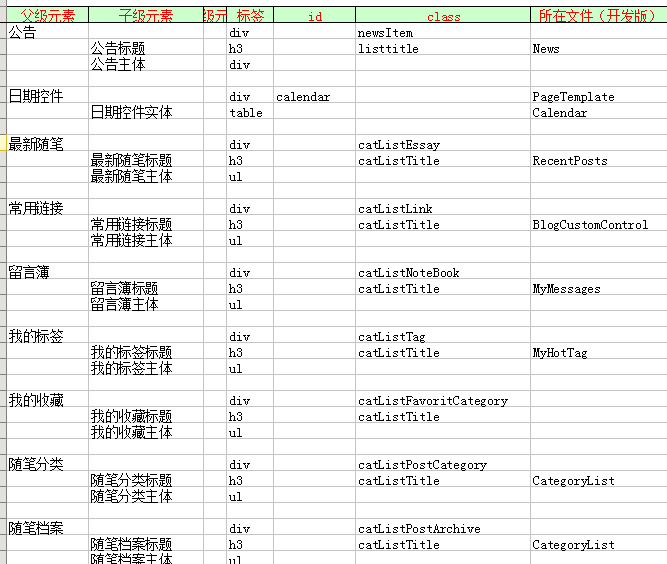
對於那些不需要的模組,可以看前一篇的文章,關於後臺的設定,為了簡單,我就把很多部件給隱藏了。
4.檢視文章內容主體
單篇文章內容的主題也是另外一個比較重要的,和首頁的文章列表顯示稍微有些不同。文章內容主要分為 一級標題h1,二級標題h2,三級標題h3以及正文,圖片,表格等格式都是模版的格式,沒有變化。h1,h2的格式我是單獨採用以前的,也是從一個部落格園網友分享的程式碼裡面抄過來的,有1,2年了,也找不到原出處,在此表示感謝。下面貼出h1,h2的格式,這個格式我是直接放在 後臺設定的“ 頁面定製CSS程式碼”框中的,本來想和現在的模版CSS檔案合併,但技術太菜,合併之後總會有問題,所以也沒有去折騰。應該是會把模版的覆蓋掉。
1 <style type="text/css"> 2 #cnblogs_post_body 3 { 4 color: black; 5 font: 0.875em/1.5em "微軟雅黑" , "PTSans" , "Arial" ,sans-serif; 6 font-size: 16px; 7 } 8 #cnblogs_post_body h1 { 9 background: #2B6695; 10 border-radius: 6px 6px 6px 6px; 11 box-shadow: 0 0 0 1px #5F5A4B, 1px 1px 6px 1px rgba(10, 10, 0, 0.5); 12 color: #FFFFFF; 13 font-family: "微軟雅黑" , "宋體" , "黑體" ,Arial; 14 font-size: 17px; 15 font-weight: bold; 16 height: 25px; 17 line-height: 25px; 18 margin: 18px 0 !important; 19 padding: 8px 0 5px 5px; 20 text-shadow: 2px 2px 3px #222222; 21 } 22 #cnblogs_post_body h2{ 23 background: #2B6600; 24 border-radius: 6px 6px 6px 6px; 25 box-shadow: 0 0 0 1px #5F5A4B, 1px 1px 6px 1px rgba(10, 10, 0, 0.5); 26 color: #FFFFFF; 27 font-family: "微軟雅黑" , "宋體" , "黑體" ,Arial; 28 font-size: 13px; 29 font-weight: bold; 30 height: 24px; 31 line-height: 23px; 32 margin: 12px 0 !important; 33 padding: 5px 0 5px 10px; 34 text-shadow: 2px 2px 3px #222222; 35 } 36 </style>
這個樣式還是非常顯眼和漂亮的,大家可以用一下,設定合理的標題可以讓文章思路更加清晰,還可以為後面的生成文章目錄做準備。目錄就是提取這些h1,h2組合而成的。
5.資源
其他的如評論框,評論按鈕,標籤的設定也都可以在CSS檔案中設定。在這裡提供我部落格的CSS檔案以及部落格園模版設計的一個Excel檔案給大家,希望能用得上。
相關推薦
【分享】部落格美化(2)自定義部落格樣式細節
這一篇將根據我的部落格目前使用的SimpleMemory模版和自己的理解來分析下,CSS檔案的一些內容。如果不當,還請大家指正,因為我本身也不是很懂CSS,加上部落格園這個CSS檔案還挺大,內容挺多,搞錯了,還請大家理解。我自己都是改好後,上傳到部落格,看效果,不滿意再改。 進入主題之前,先感
【轉載】SAP OO ALV 在自定義螢幕上新增ALV控制元件 一個螢幕上使用2個ALV
終於完成了 OO ALV的學習,第一個作品。 一個螢幕上放了2個ALV控制元件,上面用來顯示錶頭,下面用來顯示詳細的行專案。 業務背景: 在汽車的售後服務環節,汽車零件在質保期內損壞,維修產生的費用,整車廠會追溯到零件供應商索取。 資料模型簡介: 三包索賠單資料從銷售系統中傳入ERP系統。
可愛的部落格園樣式美化、自定義部落格園主題樣式
cute-cnblogs 說明 “我經常有那種感覺,如果這個事情來了,你卻沒有勇敢地去解決掉,它一定會再來。生活真是這樣,它會一次次地讓你去做這個功課直到你學會為止。” —— 《像我這樣笨拙地生活》 部落格園樣式一直是我想改的,之前使用過別人寫好的樣式模版,加了很多東西,可惜有一天全丟失了
【PHP】通過header發送自定義數據
example color 發送 uil ade field urn server font 發送header: 我們定義了三個參數,token、language、region,放入header發送過去 <?php $url = ‘http://www.exam
【UE4】 第07講 實現自定義的行走控制元件
在圖形業,只有技術是不行的,你要明白我們從事的工作,我們可是在作詩,我們是詩人 - Nvidia創始人黃仁勳(圖形皇帝) (版權宣告,禁止轉載) U
【javascript】DOM模擬事件 和 自定義事件
事件,就是網頁中某一個特別值得關注的瞬間。 事件經常由使用者操作或通過其他瀏覽器功能來觸發。 但是也可以使用Javascript在任意時刻觸發特定的事件,這個時候的事件和瀏覽器建立的事件一樣。 也就是說這些事件還是有冒泡等屬性,而且瀏覽器也會響應該事件去執行相應的事件處理程式。 我們來跑一
【轉】手把手教你實現自定義的應用層協議
原文: https://my.oschina.net/u/2245781/blog/1622414 報錯了, 在Linux系統中,/usr/include/ 是C/C++等的標頭檔案放置處, -----------------------
【Jmeter】Jmeter使用AbstractJavaSamplerClient編寫自定義流程測試
一、前言 在上一篇部落格中,小編向大家簡單介紹了jmeter 的GUI介面的壓測使用步驟,通過這個步驟我們可以應付大部分的壓測問題了。很多介面都可以通過這種方式來得到壓測報告,根據壓測報告的資料來分析線上真正要使用多少臺機器。 但是有的時
【原始碼】Gabor特徵提取——採用自定義的Gabor濾波器組提取影象特徵
第一個名為“gaborFilterBank.m”的函式生成一個自定義的Gabor濾波器組。 The first function named “gaborFilterBank.m” generates a custom-sized Gabor filter bank. 它建立了一個u
【OpenResty】lua指令碼實現nginx自定義log
1,OpenResty(Nginx) Nginx (engine x) 是一個高效能的HTTP和反向代理伺服器,也是一個IMAP/POP3/SMTP伺服器。Nginx是由伊戈爾·賽索耶夫為俄羅斯訪問量第二的Rambler.ru站點(俄文:Рамблер)
【分享】部落格美化(4)為部落格新增一個智慧的文章推薦外掛
在上一篇部落格“部落格美化(3)為部落格新增一個漂亮的分享按鈕 "中詳細介紹目前各種社會化網站的推薦按鈕,可以讓自己或者網友快速的將你的文章分享到其他網站,增加文章的曝光度。部落格園提供了一個公共通用的平臺,非常好,為了讓自己的部落格更加智慧,更加漂亮,今天繼續像大家推薦幾款部落格外掛,用來給你的部落
【分享】部落格美化(3)為部落格新增一個漂亮的分享按鈕
在前2篇部落格“部落格美化(1)基本後臺設定與樣式設定”與"部落格美化(2)自定義部落格樣式細節"中詳細介紹了部落格樣式設定的相關問題,當然可能是自己角度的問題,不是所有人都能完全搞明白,我個人的建議是,自己一邊改,一邊測試,只要花時間,肯定沒問題,想我這種js,css小白都可以慢慢修改一點,大家也都
【分享】部落格美化(1)基本後臺設定與樣式設定
一直都拜膜那些部落格園的面板設計高手,由於本人對前端研究甚少,所以js,css這種東西只能看得懂最基本的,會簡單改改。然後一直對自己的部落格面板不滿意,也找不到好的文章例子來對應修改。部落格園雖然有一些文章,但不全面,沒辦法,只能自己慢慢鑽研。上週,部落格園官方團隊又釋出了一款新的面板:SimpleMe
【NOIP2016】魔法陣(節選自冬雪_狂舞_桀驁-xmy的部落格)
現在來找找AC方式,首先,剖析題目,列出條件:Xa<Xb<Xc<Xd,Xb-Xa=2(Xd-Xc),Xb-Xa<Xc-Xb/3 遇到這種有條件的題,通常把圖形畫出來比較直觀。
【Excel】設定自定義單元格格式
我們知道Excel中設定單元格格式時可以通過自定義方式設定格式,但是具體如何使用一般人都不是很清楚,其實自定義功能非常強大。本文主要介紹一下自定義單元格格式的小技巧,主要流程: 1.選中要設定單元格格式的單元格,通過ctrl+1進入到設定單元格格式視窗 2.選擇自定義方法,設
【實驗】程式反覆請求自己的CSDN部落格,增加排名,可行麼?
【實驗課】程式反覆請求自己的CSDN部落格,增加排名,可行麼? 實驗課以鑽研,探索,獲取為主旨。文中所有內容,不得用作商業用途。如果本課內容侵犯到了您的合法權益,請聯絡我,我會在第一時間予以答覆。 ——計算機是把劍,你得用一下這把劍,才知道他有多銳利。 準備 C
【django】Nginx+uWSGI+Django部署我的部落格網站
一.前言 我們通常將nginx作為伺服器最前端,它將接收WEB的所有請求,統一管理請求。然後nginx把所有靜態請求自己來處理(這是NGINX的強項),並將將所有非靜態請求通過uwsgi傳遞給Django,由Django來進行處理,從而完成一次WEB請求。
【轉載】 如何快速轉載CSDN中的部落格
前言 對於喜歡逛CSDN的人來說,看別人的部落格確實能夠對自己有不小的提高,有時候看到特別好的部落格想轉載下載,但是不能一個字一個字的敲了,這時候我們就想快速轉載別人的部落格,把別人的部落格移到自己的空間裡面,當然有人會說我們可以收藏部落格
【分享】GEARS of DRAGOON 1+2【日文硬碟版】[帶全CG存檔&攻略+SSG修改+開啟存檔補丁]
冒險者們喲,尋找龍祕玉吧——! ninetail的最新作,是使用豐富多彩的技能·道具探索迷宮的3D迷宮RPG! 存在著騎士和神官的架空世界常見的職業為首的13種職業,超過數百種的道具的登場! 和夥伴一起探索迷宮,強化入手的裝備。以及打敗新的強敵,以得到稀有道具為目標!
【分享】PRIMAL×HEARTS1+2 (プライマルハーツ‐)【日文硬碟版】(帶全CG存檔&日文攻略+開啟存檔補丁
春天,那是邂逅的季節。 站在櫻花樹下,我對即將轉入的新學園的生活感到期待不已。 沒錯,直到穿過校門的幾分鐘之前我都是這麼想的—— 「就決定是注重傳統的月花會吧!」 「尋求革新的天道會才更加有趣哦♪」 我轉入的間ノ島學園中同時存在著兩個學生會,兩者間總是在競爭著。 雙方的支援率正好五五開,而會打破這個平衡的,

